选择一个房间可检查其边界,修改其属性,将其从模型中删除或移至其他位置。
可以在平面视图和剖面视图中选择房间。
提示: 使用房间时,打开平面视图和剖面视图,然后将窗口平铺(“视图”选项卡  “窗口”面板
“窗口”面板 
![]() “平铺视图”)。这样可以同时显示房间的周长及其上下边界。
“平铺视图”)。这样可以同时显示房间的周长及其上下边界。
要选择一个房间,请将光标移至该房间上,直到其参照线显示,然后单击。 可以在“可见性和图形替换”对话框中打开房间的参照子类别,以实现更轻松地选择它们。也可以将光标放在房间周边上方,按 Tab 键循环切换选择,直到显示参照线,然后单击。
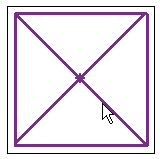
在平面视图中选定的房间
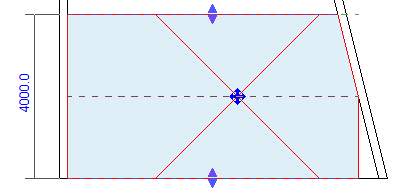
在剖面视图中选定的房间
可以使用移动控制柄拖曳选定的房间,移动该房间。如果房间带有标记,可通过同时选择房间和标记并将其拖曳到新位置,使其一起移动。 或者,在移动房间之前删除标记,然后在新位置对房间进行标记。
在剖面视图中选择一个房间之后,可直观地检查其上下边界,并且如有必要,可使用箭头控制柄调整边界。
转载请注明来源本文地址:https://www.tuituisoft/blog/15424.html